 Mit einem kleinen, aber feinen Kreis an Mitverschwörern habe ich Anfang Oktober diesen Jahr einen Medien AK begonnen. Die Teilnehmerzahl war… überschaubar. Aber das ist sie aktuell in jedem Arbeitskreis bei uns. Da wir auch ein Jahr nach dem Einzug immer noch Mängel im Gebäude haben, die Unterricht schlichtweg verhindern, sind wir ständig damit beschäftigt die entsprechenden Firmen zu kontaktieren, die sich um Reparaturen kümmern. Das schluckt Zeit. Und Motivation. Und Kraft. Umso wichtiger, dass die Sitzungen zur Schulentwicklung aktuell möglichst effizient ablaufen. Ich hab mich für eine Dokumentation auf mebis in ByCS entschieden – auch wenn der eine oder andere beim Thema Effizienz nicht notwendigerweise an die berühmt-berüchtigte Lernplattform denkt. Aber wenn man weiß, wie man es macht, geht es wirklich schnell.
Mit einem kleinen, aber feinen Kreis an Mitverschwörern habe ich Anfang Oktober diesen Jahr einen Medien AK begonnen. Die Teilnehmerzahl war… überschaubar. Aber das ist sie aktuell in jedem Arbeitskreis bei uns. Da wir auch ein Jahr nach dem Einzug immer noch Mängel im Gebäude haben, die Unterricht schlichtweg verhindern, sind wir ständig damit beschäftigt die entsprechenden Firmen zu kontaktieren, die sich um Reparaturen kümmern. Das schluckt Zeit. Und Motivation. Und Kraft. Umso wichtiger, dass die Sitzungen zur Schulentwicklung aktuell möglichst effizient ablaufen. Ich hab mich für eine Dokumentation auf mebis in ByCS entschieden – auch wenn der eine oder andere beim Thema Effizienz nicht notwendigerweise an die berühmt-berüchtigte Lernplattform denkt. Aber wenn man weiß, wie man es macht, geht es wirklich schnell.
Aufbau des mebis Kurses zur Schulentwicklung
Die angedachten Sitzungen für das Schuljahr sind im Wochenformat organisiert. Dort sind unter jedem Abschnitt immer dieselben Elemente für die jeweilige Sitzung hinterlegt:
- Die Tagesordnung als Textfeld, die mir als Leiter während der Sitzung als Lauffaden dient
- Ein Board zum Sammeln von Ideen, wenn es ums Brainstormen geht.
- Ein Kanban, in dem die Ideen im Jahresverlauf arrangiert werden.
Das sieht live und in Farbe folgendermaßen aus:
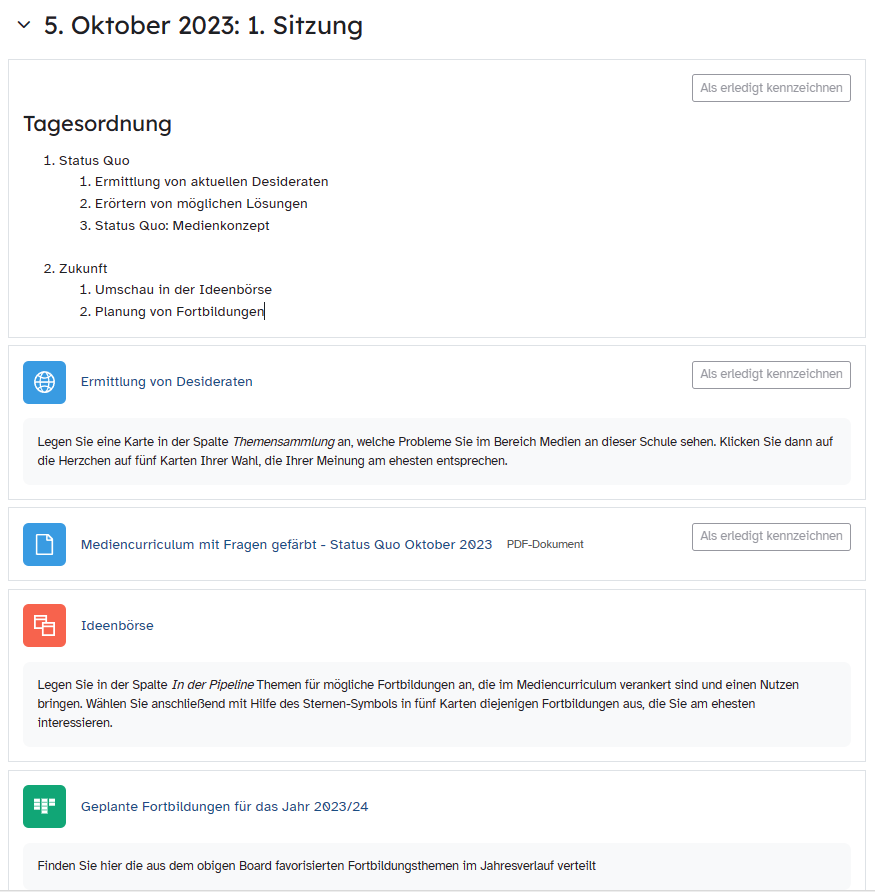
Der Vorbereitungsaufwand betrug dafür knapp 10 Minuten. Und die Vorteile einer solchen Organisation sind enorm:
Vorteile einer Dokumentierung bei mebis
- Interessierte können jederzeit dem Kurs beitreten – vorausgesetzt, sie kennen das Passwort.
- Die anderen Mitglieder des AK müssen von Nachzüglern nicht umständlich erfragt werden: Sie sind im Kurs in Form einer Teilnehmerliste hinterlegt.
- Die Sitzungen und ihre Ergebnisse der einzelnen Schritte sind in den Aktivitäten und Textfeldern jederzeit einsehbar.
- Nachzügler können sich sofort einbringen und ohne große Reibung im Team loslegen. Denn freie Posten und Aufgaben sind im Kanban als solche markiert.
- Die Absprachen im Kanban lassen sich für die nächste Sitzung einfach in den nächsten Abschnitt verschieben und dienen dort als Evaluationsgrundlage.
- Kanbans und Board können einfach zurückgesetzt werden und stehen sofort für neue Nutzungen zur Verfügung.
- Ergebnisse müssen nicht mehr zusätzlich fotografiert oder schriftlich festgehalten werden. Sie sind im Kurs abgelegt.
- Für die Rückmeldung ans Direktorat muss man keine Berichte schreiben. Mit zwei, drei Screenshots von Tagesordnung und Boards hat die Chefetage sofort einen visuell ansprechenden Überblick über unser Tun ohne sich erneut durch Text wühlen zu müssen.
- Keine Flipchart, keine Moderatorenkoffer, keine Stifte, kein Papier, kein Müll.
Der mebis Kurs in der Praxis
Konkret lief die Sitzung folgendermaßen ab:
Nach Vorstellung der Tagesordnung haben wir gleich losgelegt. In einem (zunächst noch) Taskcards-Board (geht aber mit dem von mebis genauso) haben wir frisch von der Leber wild Probleme gesammelt, die es aktuell bei uns mit der Technik und dem Umgang damit am Standort gibt. Anschließend hat jeder Teilnehmende zur Priorisierung Karten herausgesucht und mit Hilfe der Bewertungsfunktion Sterne bei den genannten Problemen vergeben, die ihnen am drängendsten erscheinen. So waren blitzschnell erste Fokuspunkte gesetzt, um die man sich als Team kümmern kann. Zusammen wurden dann gemeinsam erste Lösungen diskutiert und die Ergebnisse in der jeweiligen Taskcard als Kommentar hinterlegt. Ist das Problem gelöst, wird es kurzerhand in die Spalte “erledigt” verschoben.

Ganz ähnlich gingen wir bei der Erstellung eines Fortbildungsplans vor, zu dem wir jedes Jahr durch das Medienkonzept verpflichtet sind. Auch hier sammelten wir mit Hilfe eines mebis Boards mögliche Themen für Fortbildung im Umgang mit Technik, die durch das derzeitige Mediencurriculum gestützt wurden. Anschließend wurden die einzelnen Karten von den Teilnehmenden mit Sternen bewertet, sofern sie das Fortbildungsthema für sinnvoll erachteten, sodass am Ende fünf Favoriten herausstachen.
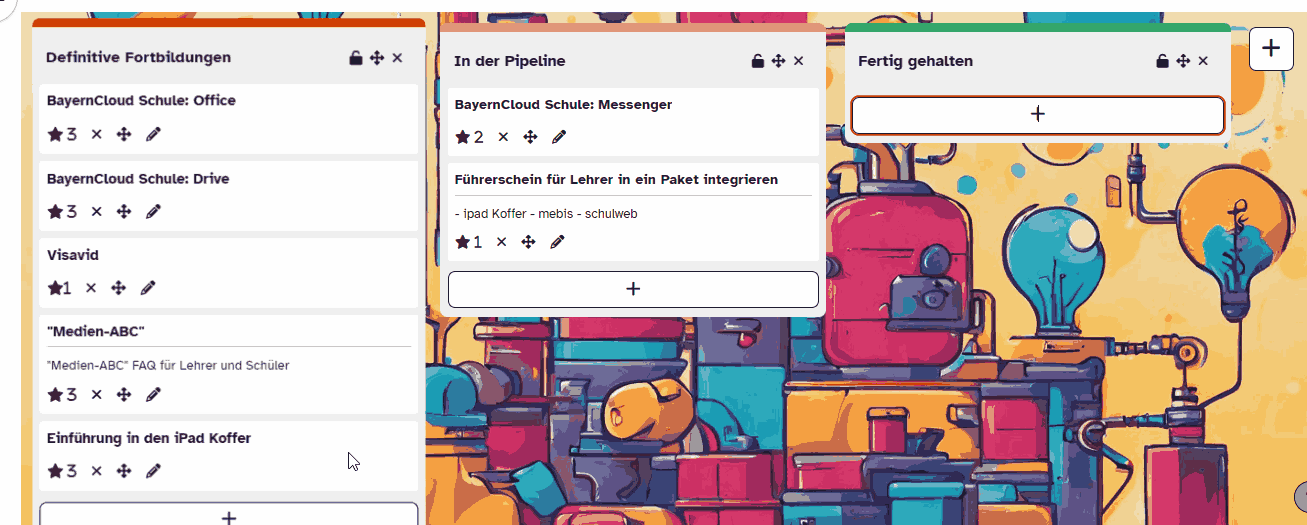
Diese werden nun in einem Kanban Board angelegt, in dem ich Spalten angelegt hatte, die nach Quartalen im Schuljahr benannt sind.

 Jeder der Teilnehmenden schnappt sich nun eine der angelegten Karten und weist sie sich durch Mausklick zu, um die Verantwortung für diese Fortbildung zu übernehmen. Anschließend zieht sich jeder “seine” Veranstaltung in ein Quartal, in der man sich die Organisation derselbigen auch zutraut. Für Nachfragen oder die Hinterlegung von Schulungsmaterial lässt sich pro Karte die Detail-Funktion nutzen. Dort kann man Kommentare anlegen, Dateien verlinken, Bilder einfügen oder die anderen Mitglieder des AKs um Hilfe oder Kollaboration bitten. Auf diese Weise behält man jederzeit den Überblick über die aktuelle Verteilung der Arbeitslast im AK und ist jederzeit mit den Leuten vernetzt.
Jeder der Teilnehmenden schnappt sich nun eine der angelegten Karten und weist sie sich durch Mausklick zu, um die Verantwortung für diese Fortbildung zu übernehmen. Anschließend zieht sich jeder “seine” Veranstaltung in ein Quartal, in der man sich die Organisation derselbigen auch zutraut. Für Nachfragen oder die Hinterlegung von Schulungsmaterial lässt sich pro Karte die Detail-Funktion nutzen. Dort kann man Kommentare anlegen, Dateien verlinken, Bilder einfügen oder die anderen Mitglieder des AKs um Hilfe oder Kollaboration bitten. Auf diese Weise behält man jederzeit den Überblick über die aktuelle Verteilung der Arbeitslast im AK und ist jederzeit mit den Leuten vernetzt.
Ist das Jahr gelaufen, wird das Kanban einfach zurückgesetzt und für das nächste Schuljahr flott gemacht.
Zack. Bum. So schnell geht das.

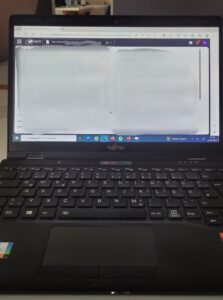

 So, erste Woche geschafft. Natürlich kann man von den paar Tagen wenig über das anstehende Schuljahr zu werden. Aber es verspricht ein spannendes zu werden. Langweilig wird’s auf jeden Fall nicht: Externe Evaluationen stehen an, ebenso eine Jubiläumsfeier. Und wenn alles glatt läuft, wird unser Schulgebäude Ende des Schuljahres nun TATSÄCHLICH fertig. Der Baustellen-Zustand ist auch ein Jahr nach dem Umzug noch nicht passé. Zu allem Überfluss waren über die Ferien wohl ein paar Firmen im Haus, die eher geschadet als genutzt haben: Diverse Techniker haben an unseren Mediensäulen herumgespielt und sind nach Dienstschluss einfach abgezogen, ohne die Stecker wieder zurückversetzt zu haben. Das Ergebnis waren drei Klassenzimmer ohne Strom, zwei ohne Internet. Das nervt. Ebenso wie die Herrschaften, die einmal im Jahr anrücken, um die Stecker im Haus zu warten (weshalb auch immer). Ergo gehen sie durch jedes Zimmer in der Schule und pappen nach eingehender Prüfung ihre Gütesiegel auf die Stecker. Auf JEDEN Stecker. Mein PC-Raum, in dem ich in durchsichtigen Kisten gefühlt 300 Ersatzkabel lagere, haben ungelogen auf jedem einzelnen Stecker ein solches angebracht bekommen. Auch die in den Klassenzimmern – an sich ja löblich. Nicht so löblich ist die Art, wie das vonstatten gegangen ist. Wenn man nicht sofort beim Warten an die Stecker kam, wurden sie einfach mit Gewalt unter den Medientischen hervorgerissen… und oft genauso auch nach der Prüfung belassen. In knapp sieben Klassenzimmern sah die Technik am ersten Schultag tatsächlich so aus:
So, erste Woche geschafft. Natürlich kann man von den paar Tagen wenig über das anstehende Schuljahr zu werden. Aber es verspricht ein spannendes zu werden. Langweilig wird’s auf jeden Fall nicht: Externe Evaluationen stehen an, ebenso eine Jubiläumsfeier. Und wenn alles glatt läuft, wird unser Schulgebäude Ende des Schuljahres nun TATSÄCHLICH fertig. Der Baustellen-Zustand ist auch ein Jahr nach dem Umzug noch nicht passé. Zu allem Überfluss waren über die Ferien wohl ein paar Firmen im Haus, die eher geschadet als genutzt haben: Diverse Techniker haben an unseren Mediensäulen herumgespielt und sind nach Dienstschluss einfach abgezogen, ohne die Stecker wieder zurückversetzt zu haben. Das Ergebnis waren drei Klassenzimmer ohne Strom, zwei ohne Internet. Das nervt. Ebenso wie die Herrschaften, die einmal im Jahr anrücken, um die Stecker im Haus zu warten (weshalb auch immer). Ergo gehen sie durch jedes Zimmer in der Schule und pappen nach eingehender Prüfung ihre Gütesiegel auf die Stecker. Auf JEDEN Stecker. Mein PC-Raum, in dem ich in durchsichtigen Kisten gefühlt 300 Ersatzkabel lagere, haben ungelogen auf jedem einzelnen Stecker ein solches angebracht bekommen. Auch die in den Klassenzimmern – an sich ja löblich. Nicht so löblich ist die Art, wie das vonstatten gegangen ist. Wenn man nicht sofort beim Warten an die Stecker kam, wurden sie einfach mit Gewalt unter den Medientischen hervorgerissen… und oft genauso auch nach der Prüfung belassen. In knapp sieben Klassenzimmern sah die Technik am ersten Schultag tatsächlich so aus: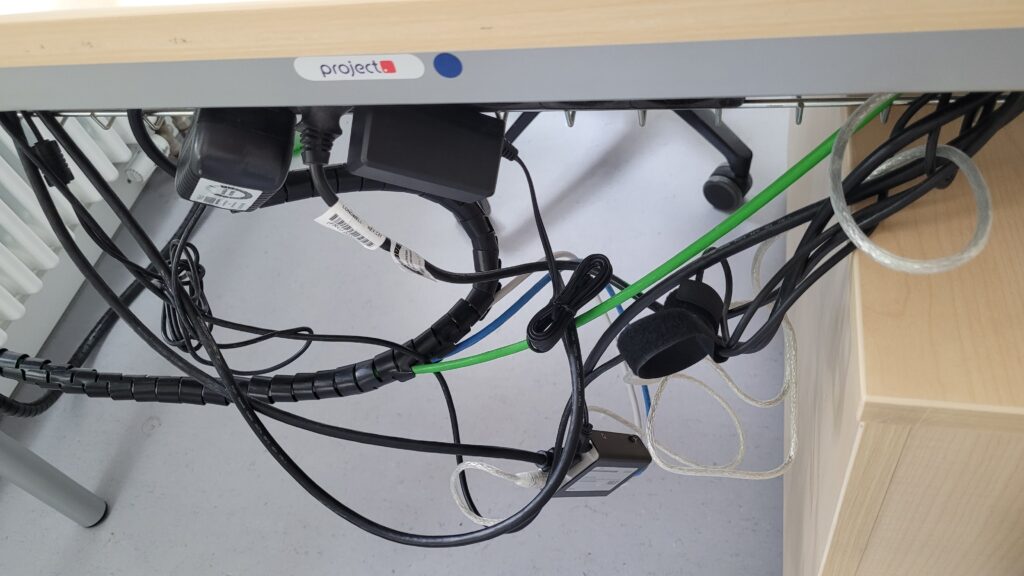


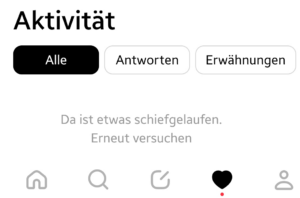
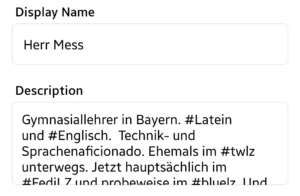
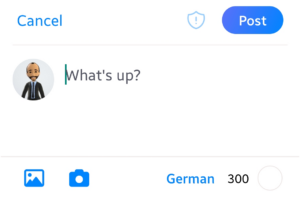
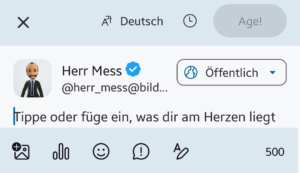

 Mein Kindle ist tot. Naja, nicht tot. Aber faktisch nutzlos. Von heute auf morgen bekam ich angezeigt, dass der Kindle Shop auf meinem Gerät ab sofort nicht mehr zur Verfügung steht und ich stattdessen auf ein anderes Gerät ausweichen solle. Angeblich kann ich über Computer oder mobile device weiterhin Titel kaufen, die automatisch auf mein Gerät synchronisiert werden. Aber das klappt nicht. Weder über 3G, das auf einmal nur noch in Edge Geschwindigkeit operiert. Noch im WLAN. “no new items found” heißt es. Na, vielen Dank.
Mein Kindle ist tot. Naja, nicht tot. Aber faktisch nutzlos. Von heute auf morgen bekam ich angezeigt, dass der Kindle Shop auf meinem Gerät ab sofort nicht mehr zur Verfügung steht und ich stattdessen auf ein anderes Gerät ausweichen solle. Angeblich kann ich über Computer oder mobile device weiterhin Titel kaufen, die automatisch auf mein Gerät synchronisiert werden. Aber das klappt nicht. Weder über 3G, das auf einmal nur noch in Edge Geschwindigkeit operiert. Noch im WLAN. “no new items found” heißt es. Na, vielen Dank.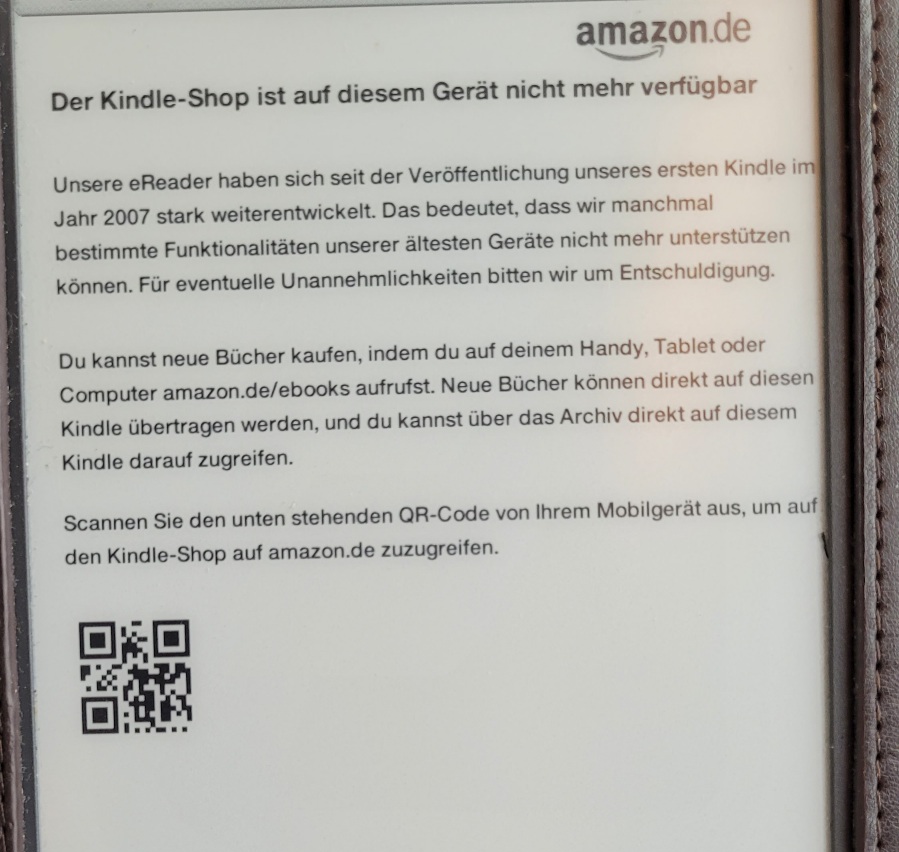


 Wenn es ums Sprachenlernen unterwegs geht, führt seit Jahren kein Weg an Babbel vorbei. Kein Sprachunternehmen hat in sozialen Medien und im Fernsehen mehr Werbung gefahren als die Polyglotten aus Berlin. Der Erfolg gibt ihnen recht. Schon seit Jahren ist Babbel äußerst erfolgreich unterwegs – kein Wunder also, dass ich damals bei meinen ersten Sprachschritten auf die App aufmerksam geworden bin – und bis zum heutigen Tag auch damit arbeite.
Wenn es ums Sprachenlernen unterwegs geht, führt seit Jahren kein Weg an Babbel vorbei. Kein Sprachunternehmen hat in sozialen Medien und im Fernsehen mehr Werbung gefahren als die Polyglotten aus Berlin. Der Erfolg gibt ihnen recht. Schon seit Jahren ist Babbel äußerst erfolgreich unterwegs – kein Wunder also, dass ich damals bei meinen ersten Sprachschritten auf die App aufmerksam geworden bin – und bis zum heutigen Tag auch damit arbeite.




